创建具有电子邮件的简单客户旅程
当您吸引潜在客户时,他们首先发现您的产品,评估它是否满足他们的需求,寻找好的报价,最后进行购买。 我们称这个过程为客户旅程。 使用客户旅程创建一个模型,可以通过使用自动消息传递、活动生成、交互决策点等,帮助您指导所选市场营销细分的成员通过此过程。
简单的客户旅程可以包括两个步骤:识别目标细分和创建应对该细分成员的活动。 在以下过程中,您将设置一个简单的客户旅程,向目标细分的所有成员发送电子邮件。
在开始之前,您需要:
- 包含您要将电子邮件发送到的联系人的细分。 您的细分应该只包含一个或两个虚构的联系人,其中包含您可以接收邮件的有效电子邮件地址,如您在创建动态细分中设置的那个。
- 既有效又处于活动状态的市场营销电子邮件。 您应该能够使用您在创建市场营销电子邮件并发布中设计和发布的邮件。
要创建执行一次性电子邮件群发的客户旅程:
转到出站营销>市场营销执行>客户旅程。 这会将您带到现有的客户旅程。 在命令栏上选择新建。
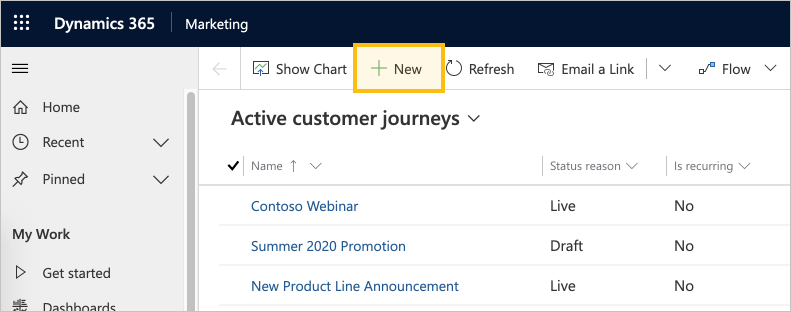
新建客户旅程页面将打开,显示选择客户旅程模板对话框。 每个模板都为设计特定类型的客户旅程提供了一个起点。 模板对话框提供用于搜索、浏览和预览模板集合的工具。 选择跳过从头开始创建旅程。
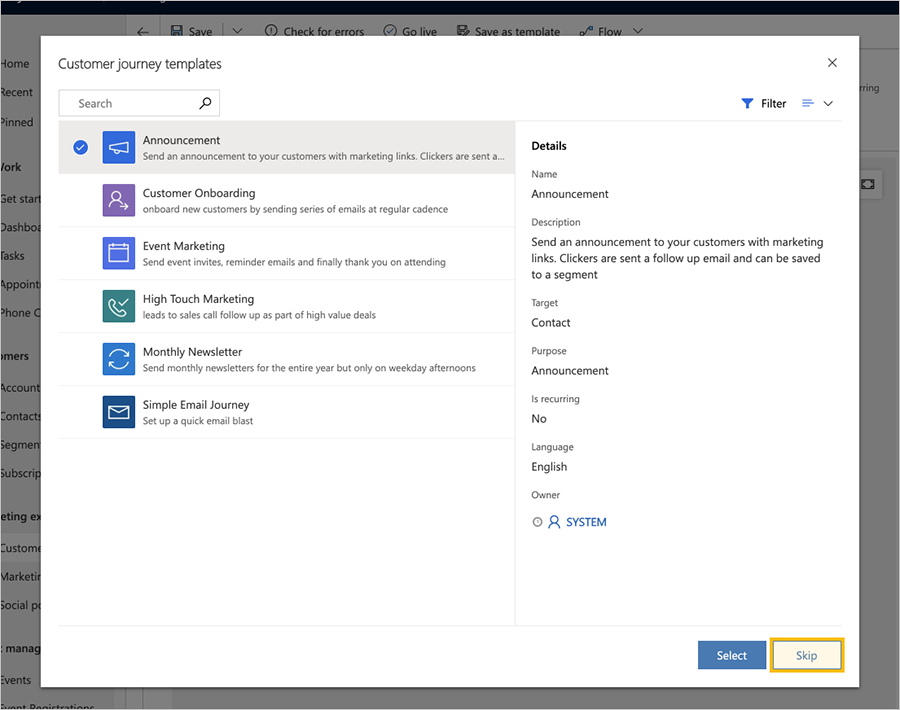
现在,您看到的是客户旅程设计器。 您将在这里装配一个管道来定义旅程的每个步骤。 与所有旅程一样,这也从参与者开始,在这种情况下,参与者是您指定为市场细分一部分的人。
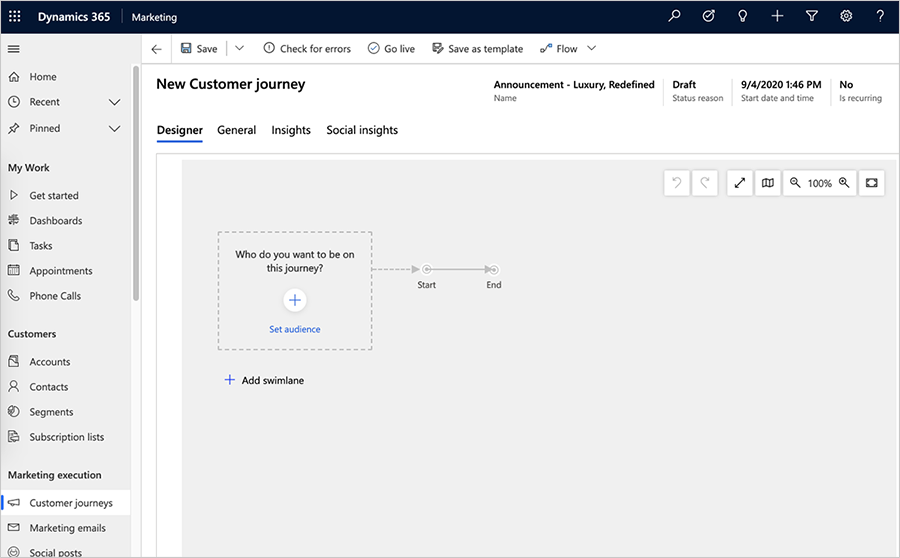
选择设置访问群体(或选择 +)。 访问群体属性窗格将显示在页面的右侧。 保留此处的默认设置(例如,为访问群体来源类型选择的客户细分)。 在客户细分查找字段中选择要设置为市场活动目标的客户细分。
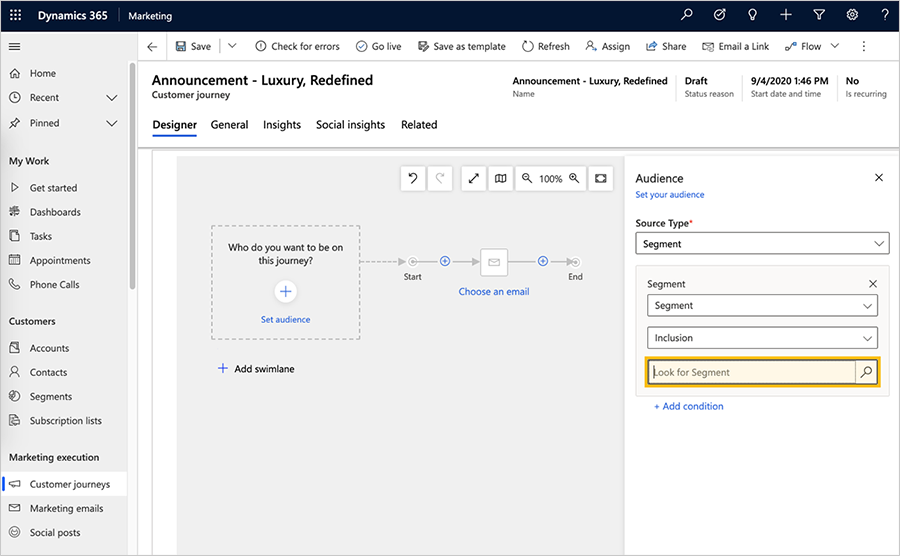
选择客户细分后,将使用客户细分名称填充第一个磁贴,并且访问群体窗格将显示客户细分属性。
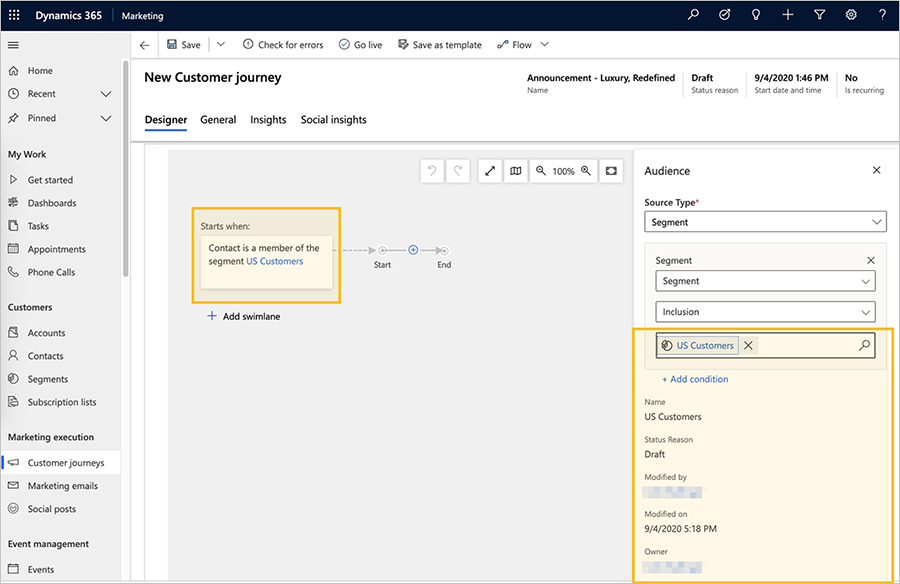
小费
当您的客户旅程处于活动状态,所有联系人都将从访问群体磁贴开始(初始步骤)。 联系人会根据您的磁贴规则前进,就像棋盘游戏。 有些磁贴会暂时保留联系人,而其他磁贴会立即完成一项操作,然后将联系人发送到管道中的下一个磁贴。 其他磁贴可能基于联系人信息或交互来拆分路径。 当旅程处于活动状态时,您将能够看到每个磁贴中有多少联系人正在等待,以及与磁贴关联的一些关键结果。
在此示例中,您将再添加一个磁贴—电子邮件磁贴,它将向进入磁贴的每个联系人发送电子邮件。
在画布上选择 +,然后从上下文菜单选择发送电子邮件。
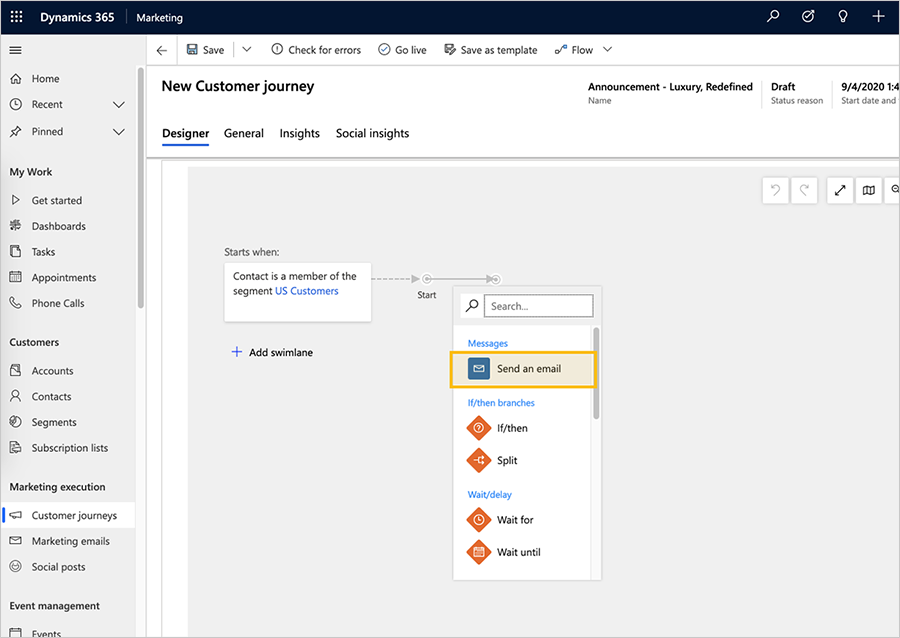
在画布上选择电子邮件磁贴,然后选择要发送的电子邮件。 您可以使用前面在创建市场营销电子邮件并启用中创建的示例电子邮件。
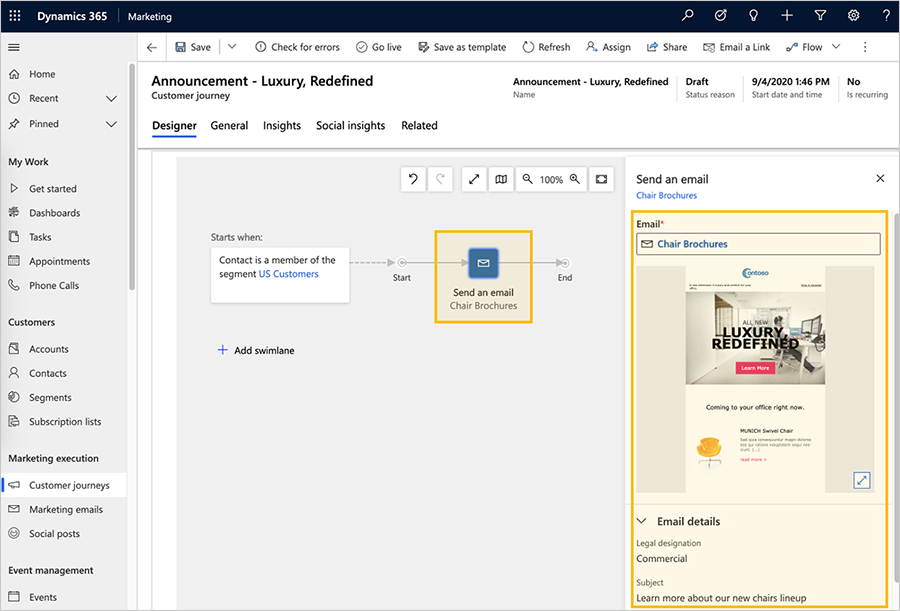
选择了电子邮件之后,将使用电子邮件名称填充发送电子邮件磁贴,而发送电子邮件属性窗格将显示客户细分预览和属性。
小费
您在客户旅程中引用的所有细分和电子邮件均必须在您上线客户旅程之前上线。
到目前为止,您一直在设计器选项卡中工作。现在转到常规选项卡,您可以在其中命名您的旅程并配置其运行计划。
在常规选项卡中进行以下设置:
- 名称:输入您以后可以轻松识别的客户旅程的名称。 此名称仅供内部使用。
- 开始日期和时间:输入旅程应该开始处理联系人的时间。 选择此字段时,会提供建议的默认时间。
- 结束日期和时间:输入旅程应该停止处理联系人的时间。 此时所有操作都将停止,即使有些联系人仍在旅程中。 如果您只是测试,请等几周时间。
- 时区:选择您当地的时区(如果需要)。 页面上的其他日期和时间将相对于此区域显示。
- 内容设置:这应该已设置为为您的实例设置的默认内容设置记录。 这些设置会影响此旅程发送的市场营销电子邮件的动态内容(如创建市场营销电子邮件并发布中所述)。
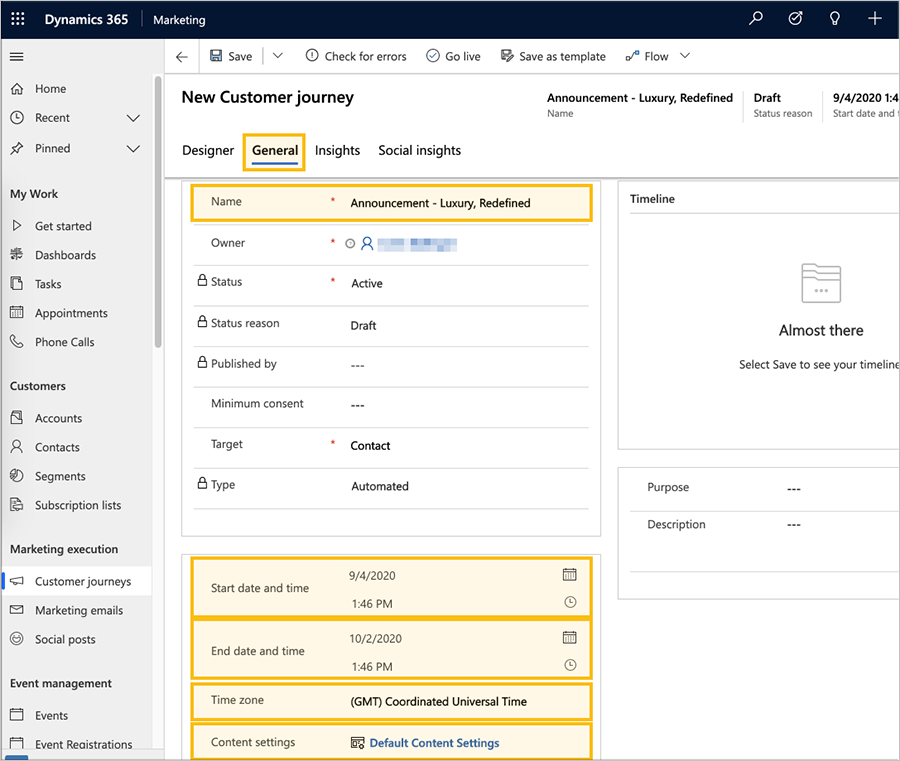
小费
当您的旅程在运行时,它将继续处理加入其细分的新联系人,即使他们在开始日期之后加入。 这意味着新联系人可以随时加入,直到结束日期到来。
在命令栏上,选择保存来保存您到目前为止完成的工作。
要确保您的旅程包含所有必需的内容和设置,请在命令栏中选择检查错误。 Dynamics 365 Customer Insights - Journeys 将检查客户旅程,然后显示结果。
如果发现错误,则会在窗口顶部看到一条消息,并显示各种指示器以显示问题所在。 例如,如果某个磁贴配置错误,您将在相关磁贴中看到错误图标,而您可以通过选择该磁贴并打开其属性选项卡来查看有关该错误的详细信息。如果您按照此过程操作,并且您的电子邮件是活动的,那么您的旅程应该会通过错误检查。 如果没有通过,请阅读错误消息,修复报告的问题,然后再次尝试直到通过。
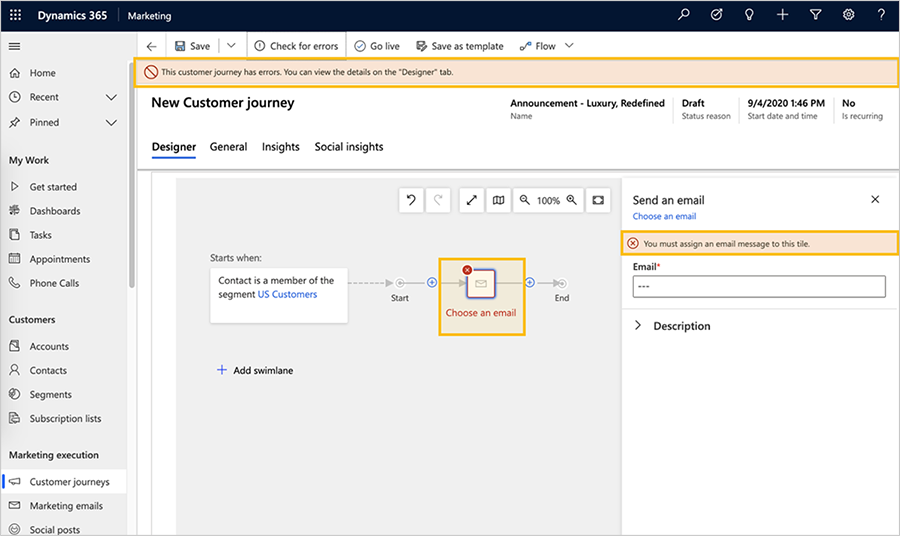
您的旅程现在已经准备好投入使用了。 要开始运行旅程,请通过在命令栏上选择生效来发布它。
Dynamics 365 Customer Insights - Journeys 将旅程复制到其电子邮件市场营销服务,该服务通过在旅行被设置为运行期间处理联系人、执行操作和收集结果来执行旅程。 旅程的状态描述更新为活动。
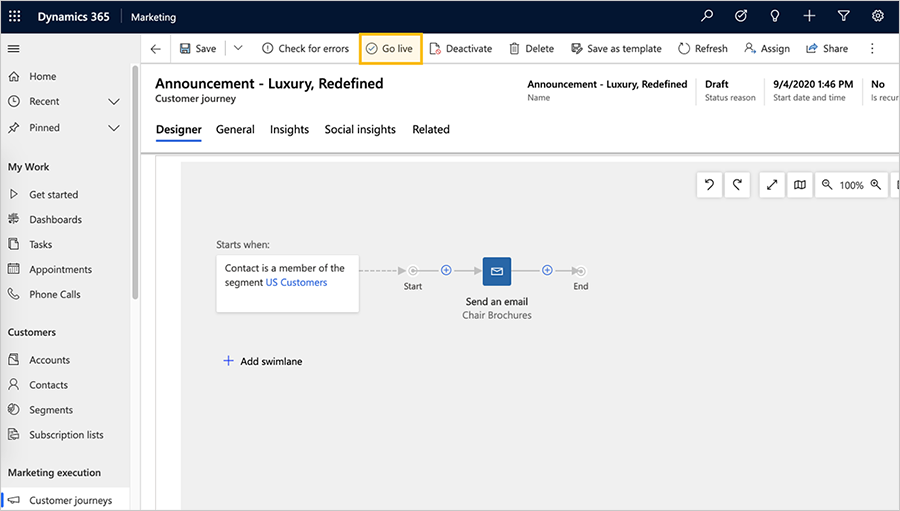
如果您已向自己发送了测试邮件,该邮件可能需要几分钟才能发送,因此请留出一些时间让它们到达您的收件箱。 完成后,打开它们并加载图像。 然后您可以返回 Dynamics 365 Customer Insights - Journeys,查看您的旅程的运行情况。 设计器选项卡现在显示管道中每个磁贴的信息和结果。 打开见解选项卡查看详细分析。
提示
Dynamics 365 Customer Insights - Journeys 中的许多实体提供见解选项卡,用于分析市场营销计划的结果。 例如,尝试打开您通过此客户旅程发送的电子邮件,查看其见解选项卡以获取更多信息。